Kuidas hankida Chromecastis brauser
Mida teada
- Esmalt ühendage seade ja Chromecast samasse võrku.
- Seejärel avage oma valitud brauser (töötab kõige paremini Chromiumipõhiste brauseritega) ja valige Cast.
- Lõpuks valige valikute loendist oma Chromecast.
Google Chromecastiga veebi sirvimiseks vajate teist seadet, näiteks nutitelefoni, tahvelarvutit või isegi lauaarvutit, kuhu on installitud Chrome'i veebibrauser. Siit saate teada, kuidas oma Chromecastis kiiresti veebi näha.
Kuidas Chromecastile brauserit lisada
Te ei saa Chromecastile brauserit lisada, kuid saate selle muuta nii, et näete veebi teleris või mõnel muul ühendatud ekraanil, kasutades mõnda muud seadet. Kasutame oma allolevatel piltidel Chrome'i, kuid see töötab kõigis suuremates brauserites (toimingud võivad erineda veidi, kuid teil peaks siiski olema võimalik kasutada allolevaid samme, et välja selgitada, kuidas seda oma brauseris teha kasutades). Tehke järgmist.
-
Peate nii õigesti seadistatud Chromecasti kui ka seadmega Chrome'i brauser paigaldatud. See võib olla nutitelefon, tahvelarvuti, sülearvuti või lauaarvuti.
Kui teil seda veel pole, installige Chrome'i brauser Google Play poestvõi ametliku veebisaidi kaudu.
Chrome'i ajakohasena hoidmine tagab teile parima ülekandmiskogemuse.
Veenduge, et nii seade, millest soovite brauseri üle kanda, kui ka teie Chromecast on mõlemad samas WiFi-võrgus.
Lülitage teler sisse ja valige Chromecasti jaoks õige sisend.
-
Avage oma seadmes Chrome'i brauser ja valige Cast ikooni. See on ümara nurgaga ristkülik, mille vasakus alanurgas on kolm kõverat joont.
Kui te ei näe ikooni oma laua- või sülearvuti brauseris, klõpsake kolmerealist menüüikooni ja valige Cast.
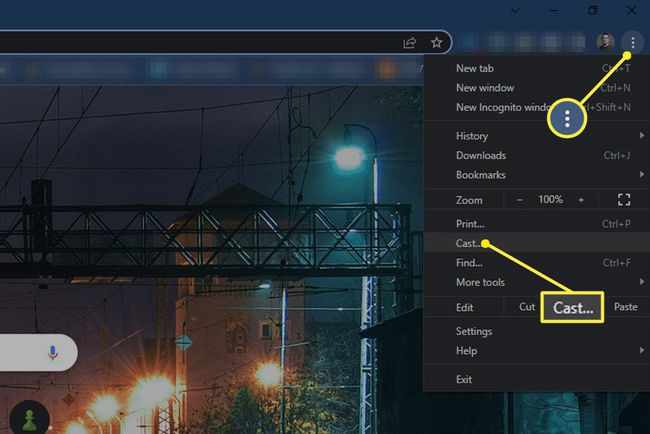
Kui küsitakse, valige ülekandmisvalikute loendist oma Chromecasti seade. Selles loendis võivad olla erinevad nutitelerid ja muud voogedastusseadmed, nagu Roku või Fire Sticks, olenevalt sellest, kui palju seadmeid teie WiFi-võrgus on, seega valige kindlasti õige.
Seejärel peaks teie seade alustama brauseriakna ülekandmist teie teleri Chromecasti. Valamisseadmel muutub ikoon siniseks, andes teile teada, et ülekandmine on alanud. Nüüd saate oma seadet kasutada teleris kuvatavate veebisaitide muutmiseks.
Kui olete lõpetanud ja soovite brauseri ja Chromecasti ühenduse katkestada, valige lihtsalt Cast ikooni uuesti ja valige Katkesta ühendus.
KKK
-
Kuidas üle kanda Chrome'i brauser iPadist Chromecasti?
To kasutage iPadiga Chromecasti, peate kasutama rakendust Google Home. Kui olete selle oma iPadis seadistanud, minge aadressile Seadmed > Seadistage uued seadmed ja järgige Chromecasti seadistamiseks juhiseid. Kui seadistamine on lõpetatud, saate oma iPadist oma telerisse voogesitada Chrome'i brausereid.
-
Kuidas Chromecasti Chrome'i brauseris keelata?
Esiteks tippige chrom://lipud aadressiribal ja seejärel otsige Laadige kandja ruuteri komponendi pikendus järgmisel ekraanil. Vali Keelatud menüüst. Korrake seda protsessi Cast Media marsruudi pakkuja liputage ja seejärel taaskäivitage brauser, et muudatused jõustuksid.
